文章目录
- 1. 下载MYSQL
- 2. 解压文件
- 3. 文件移动
- 4. 新建my.ini
- 5. 配置环境变量
- 6. MYSQL安装
- 7. my.ini配置
1. 下载MYSQL
前期准备:安装链接:
https://blog.csdn.net/qq_28569585/article/details/79072805
https://dev.mysql.com/downloads/mysql/5.7.html#downloads

2. 解压文件
略
3. 文件移动
下面是我放的目录

4. 新建my.ini
- 4.1由于解压后没有.ini文件在此目录下
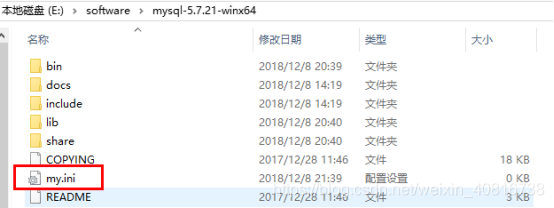
- 4.2 my.ini文件内容如下:
[mysqld]
port = 3306
basedir=E:/software/mysql-5.7.21-winx64
datadir=E:/software/mysql-5.7.21-winx64/data
max_connections=200
character-set-server=utf8
default-storage-engine=INNODB
sql_mode=NO_ENGINE_SUBSTITUTION,STRICT_TRANS_TABLES
[mysql]
default-character-set=utf8
说明:注意路径**/** 不是 \
该路径就是第3步中你所放的路径
5. 配置环境变量
打开控制面板选择“高级系统设置”–>>在弹出的选项卡里选择“高级”,然后选择“环境变量”–>>系统变量里面新建“MYSQL_HOME”值“E:\software\mysql-5.7.21-winx64”(第3步中存放的路径)

6. MYSQL安装
6.1进入bin目录下面:依次执行以下命令:
#初始化mysql生成data目录
mysqld --initialize

#安装mysql
mysqld -install

#启动mysql服务
net start mysql

7. my.ini配置
修改MySQL的配置文件(my.ini)
- 7.1在[mysqld]下添加一行:
skip-grant-tables

- 7.2 重启mysql
net stop mysql
net start mysql

- 7.3 重启后,设置Root账户密码
即可直接用mysql -u root -p 进入(此时密码为空);

执行以下命令:
update mysql.user set authentication_string=password("root") where user="root";

执行以下命令:
flush privileges;

执行以下命令:
quit;

将my.ini文件还原(删除skip-grant-tables这一行),

重新启动 mysql

这个时候可以使用:** mysql -u root -p**
下面输入密码:root
即可进入

问题汇总:
备注:
在安装过程中可能会遇到以下错误:
MySQL服务无法启动。
服务没有报告任何错误。
请键入 NET HELPMSG 3534 以获得更多帮助。

处理:
检查MYSQL目录中data是否存在,重新安装。
输入
sc delete mysql
删除原有的MYSQL 以上步骤即可:












)




)

